AR را برای استفاده از ویژگیهای واقعیت افزوده در برنامه جدید یا موجود خود فعال کنید.
برنامه خود را طوری پیکربندی کنید که AR مورد نیاز یا AR اختیاری باشد
برای صرفه جویی در فضا در هر دستگاه، همه ویژگیهای AR در برنامهای به نام Google Play Services for AR ذخیره میشوند که بهطور جداگانه توسط فروشگاه Play بهروزرسانی میشود. برنامههای Android که از ویژگیهای واقعیت افزوده استفاده میکنند، با استفاده از ARCore SDK با Google Play Services for AR ارتباط برقرار میکنند. برنامهای که از ویژگیهای AR پشتیبانی میکند میتواند به دو صورت پیکربندی شود: AR مورد نیاز و AR اختیاری . این تعیین نحوه تعامل برنامه با برنامه Google Play Services for AR را تعیین می کند.
یک برنامه AR مورد نیاز نمی تواند بدون ARCore کار کند. به یک دستگاه پشتیبانی شده از ARCore نیاز دارد که خدمات Google Play را برای واقعیت افزوده نصب کرده باشد.
- فروشگاه Google Play فقط برنامههای AR مورد نیاز را در دستگاههایی که از ARCore پشتیبانی میکنند در دسترس قرار میدهد.
- هنگامی که کاربران یک برنامه AR مورد نیاز را نصب می کنند، فروشگاه Google Play به طور خودکار خدمات Google Play برای AR را در دستگاه آنها نصب می کند. با این حال، در صورتی که Google Play Services for AR قدیمی باشد یا به صورت دستی حذف نصب شده باشد، برنامه شما همچنان باید بررسی های زمان اجرا اضافی را انجام دهد .
یک برنامه اختیاری AR از ARCore برای بهبود عملکرد موجود استفاده می کند. دارای ویژگیهای AR اختیاری است که فقط در دستگاههای پشتیبانیشده ARCore که سرویسهای Google Play برای AR را نصب کردهاند، فعال میشوند.
- برنامههای اختیاری AR را میتوان روی دستگاههایی که از ARCore پشتیبانی نمیکنند نصب و اجرا کرد.
- وقتی کاربران یک برنامه اختیاری AR را نصب میکنند، فروشگاه Google Play بهطور خودکار خدمات Google Play برای AR را روی دستگاه نصب نمیکند .
| AR مورد نیاز است | AR اختیاری | |
|---|---|---|
| استفاده از ویژگی AR | برنامه شما برای عملکرد اولیه به ARCore نیاز دارد. | ARCore عملکرد برنامه شما را افزایش می دهد. برنامه شما میتواند بدون پشتیبانی ARCore اجرا شود. |
| قابلیت مشاهده فروشگاه Play | برنامه شما فقط در دستگاههایی که از ARCore پشتیبانی میکنند در فروشگاه Play فهرست شده است. | برنامه شما از رویههای فهرستبندی معمولی پیروی میکند. |
| روش نصب Google Play Services for AR | Play Store خدمات Google Play for AR را در کنار برنامه شما نصب می کند. | برنامه شما از Coroutine ARSession.Install() برای دانلود و نصب ARCore استفاده می کند. |
نیازمندی های اندروید minSdkVersion | Android 7.0 (API سطح 24) | Android 4.4 (API Level 19)، اگرچه اجرای هر عملکرد AR به حداقل Android 7.0 (API Level 24) نیاز دارد. |
برای بررسی پشتیبانی ARCore و وضعیت نصب باید از ARSession.state استفاده کنید | ||
برای نصب سرویسهای Google Play برای AR باید از Coroutine ARSession.Install() استفاده کنید |
برنامه خود را AR مورد نیاز قرار دهید
اندروید
به Edit > Project Settings > XR Plug-in Management > ARCore بروید. Requirement به طور پیش فرض روی Required تنظیم شده است.
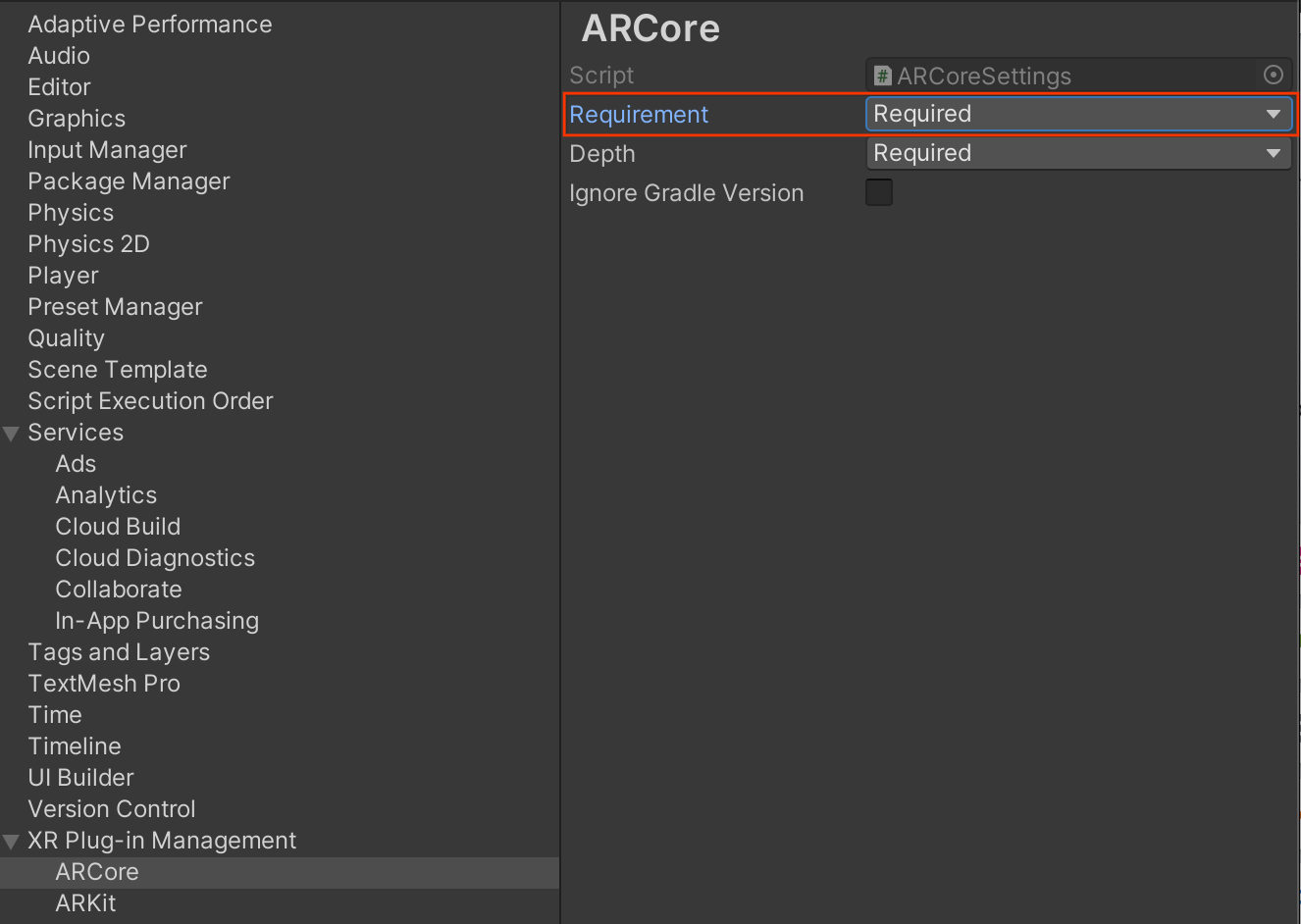
روی Edit > Project Settings > Player کلیک کنید، برگه را با نماد Android انتخاب کنید.

در قسمت Other Settings > Identification ، Minimum API Level که
24یا بالاتر است مشخص کنید.
iOS
به Edit > Project Settings > XR Plug-in Management > ARKit بروید. Requirement به طور پیش فرض روی Required تنظیم شده است.

روی Edit > Project Settings > Player کلیک کنید، برگه را با نماد iOS انتخاب کنید.
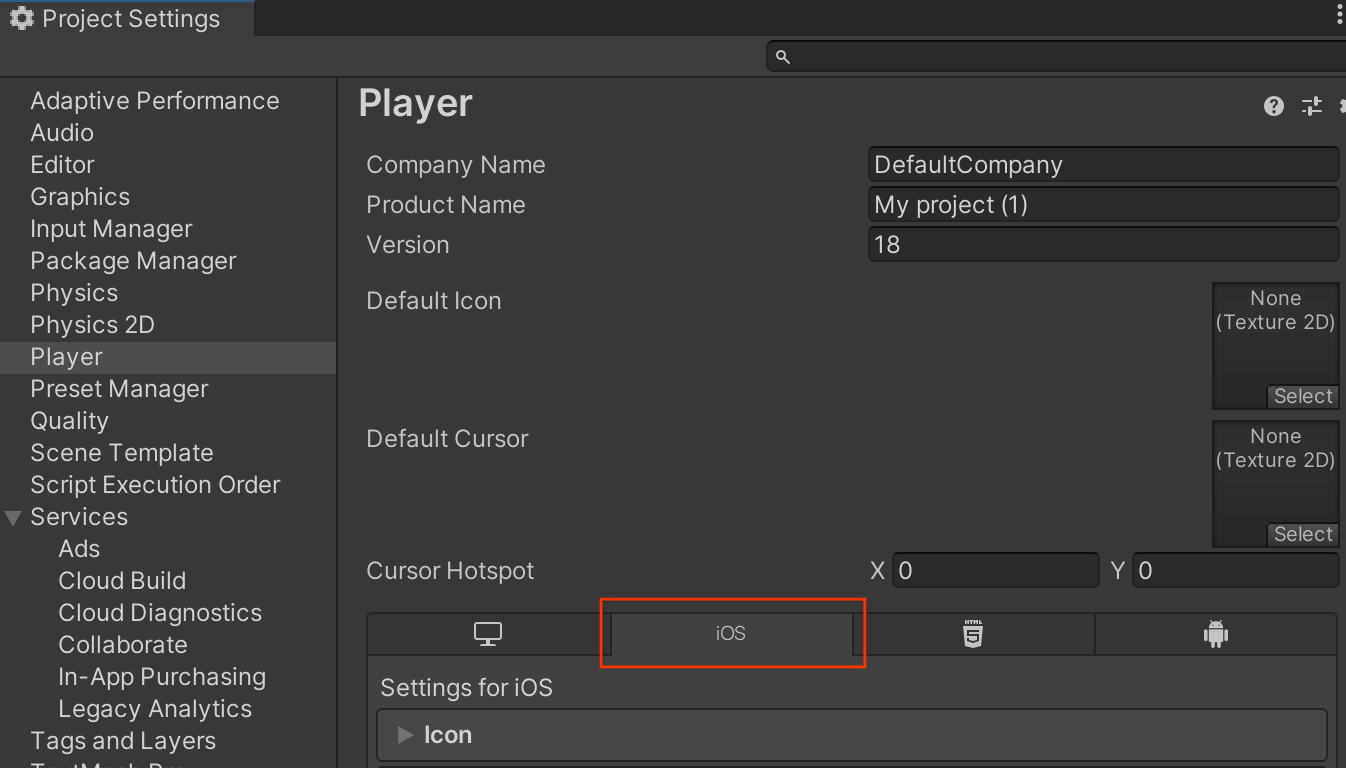
در قسمت Other Settings > Configuration ، Target minimum iOS Version برای برنامه خود مشخص کنید.

برنامه خود را AR اختیاری کنید
اندروید
به Edit > Project Settings > XR Plug-in Management > ARCore بروید.
از منوی کشویی Requirement ، Optional را انتخاب کنید تا برنامه خود را روی AR اختیاری تنظیم کنید.

روی Edit > Project Settings > Player کلیک کنید، برگه را با نماد Android انتخاب کنید.

در قسمت Other Settings > Identification ، Minimum API Level که
24یا بالاتر است مشخص کنید.
iOS
به Edit > Project Settings > XR Plug-in Management > ARKit بروید.
از منوی کشویی Requirement ، Optional را انتخاب کنید تا برنامه خود را روی AR Optional تنظیم کنید.

روی Edit > Project Settings > Player کلیک کنید، برگه را با نماد iOS انتخاب کنید.
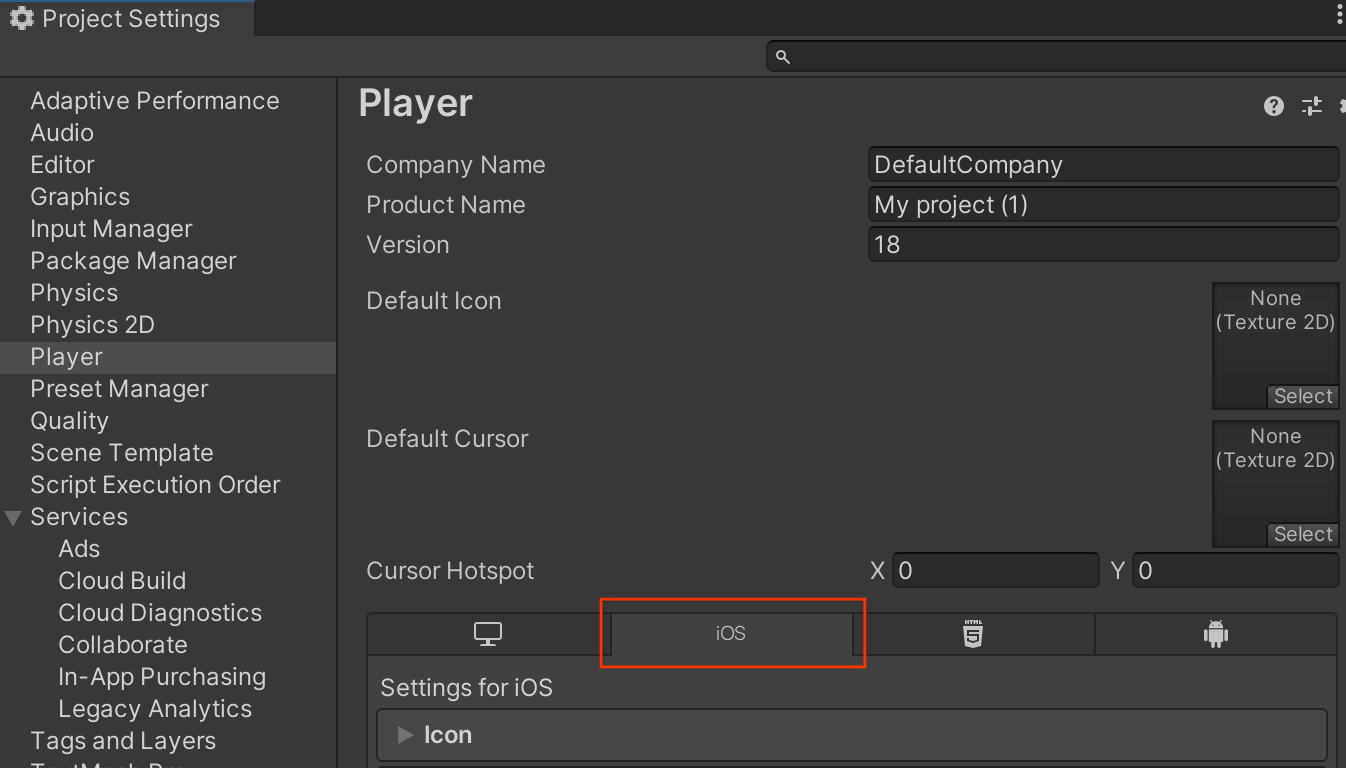
در قسمت Other Settings > Configuration ، Target minimum iOS Version برای برنامه خود مشخص کنید.

بررسی های زمان اجرا را انجام دهید
بررسی کنید که آیا Google Play Services for AR نصب شده است یا خیر
هر دو برنامه AR مورد نیاز و AR اختیاری باید قبل از ایجاد یک جلسه ARCore از Coroutine ARSession.Install() استفاده کنند تا بررسی کنند که آیا نسخه سازگار Google Play Services برای AR (هنوز) نصب شده است یا خیر و اطمینان حاصل شود که همه داده های نمایه دستگاه ARCore مورد نیاز دانلود شده است.
در طول زمان اجرا، برنامههای AR مورد نیاز بهطور خودکار بررسیهای زمان اجرا را انجام میدهند تا مطمئن شوند که دستگاه مورد نظر:
- از ARCore پشتیبانی می کند
- Google Play Services for AR نصب کرده است — اگر نصب نشده باشد (احتمالاً به این دلیل که کاربر آن را حذف کرده است) یا نسخه خیلی قدیمی باشد، برنامه شما از کاربر میخواهد آن را نصب یا بهروزرسانی کند.
- دارای داده های به روز نمایه دستگاه ARCore - اگر قدیمی باشد، برنامه شما داده های جدید را دانلود می کند.
برای غیرفعال کردن این بررسی های پیش فرض، ARSession.attemptUpdate را روی false تنظیم کنید. برنامه شما همچنان باید این شرایط را کنترل کند:
| وضعیت | اقدام |
|---|---|
| دستگاه از ARCore پشتیبانی نمی کند. | عملکرد مربوط به AR را پنهان می کند. |
| دستگاه از ARCore پشتیبانی میکند، اما Google Play Services for AR و/یا دادههای نمایه دستگاه ARCore نصب نشده یا قدیمی نیست. | از کاربر میخواهد با فراخوانی ARSession.Install() Google Play Services for AR و/یا ARCore نصب یا بهروزرسانی کند. |
| دستگاه از ARCore پشتیبانی می کند و Google Play Services for AR و داده های نمایه دستگاه ARCore نصب شده و به روز است. | یک Session ARCore ایجاد می کند و شروع به استفاده از ARCore می کند. |
همچنین می توانید ARSession.state را برای وضعیت های نصب و پشتیبانی بررسی کنید.
الزامات حریم خصوصی کاربر را رعایت کنید
برای انتشار برنامه خود در فروشگاه Play، مطمئن شوید که برنامه شما با الزامات حریم خصوصی کاربر ARCore مطابقت دارد.
بعدش چی
- نحوه پیکربندی یک جلسه ARCore را بیاموزید.

